alist是一款开源的多存储文件程序,他仅仅可以管理本机存储文件,还可以挂载云端网盘到本机使用。在iStore可以直接下载alist程序。下载完成后可以在网络存储->Alist 文件列表打开alist服务。默认访问端口号是5244,进去后先点击下方的登入按钮。
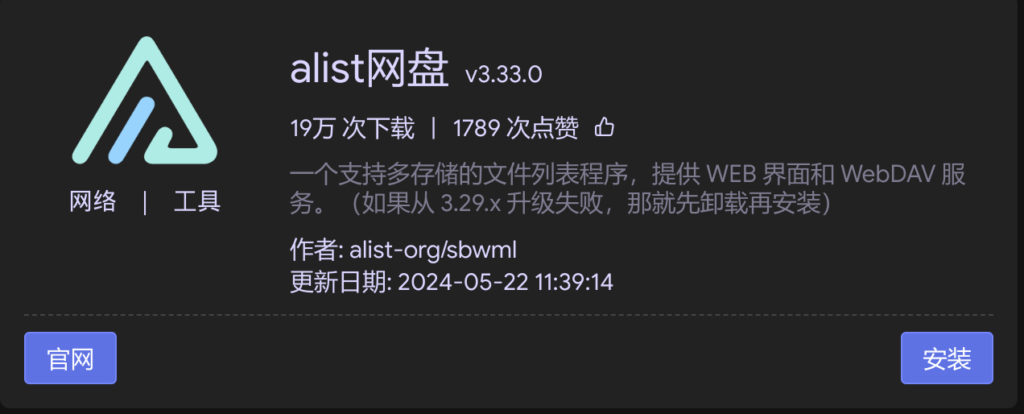
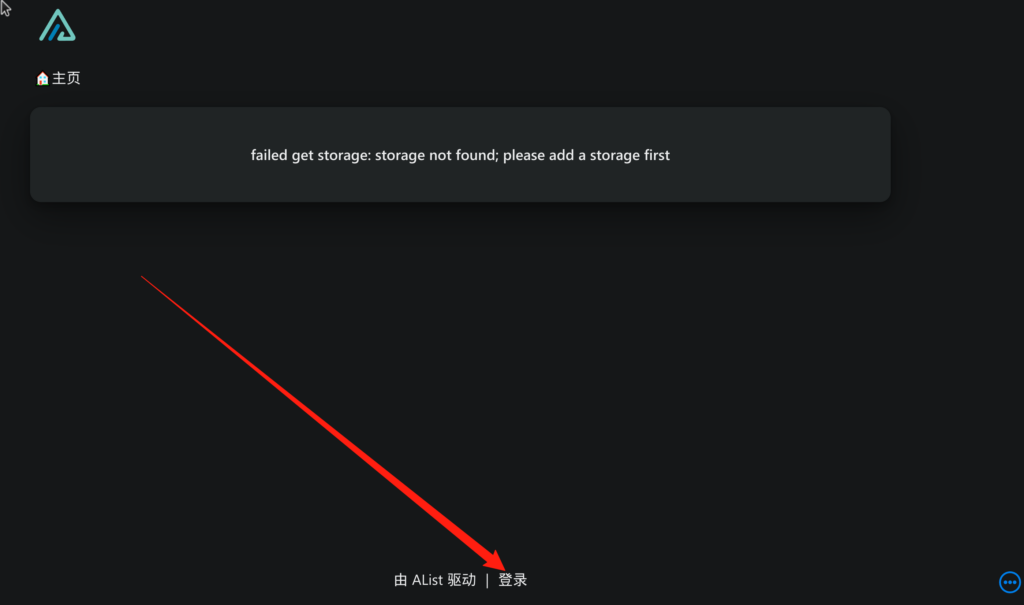
用户名是admin,密码的话在开启alist那里有个重置密码获取
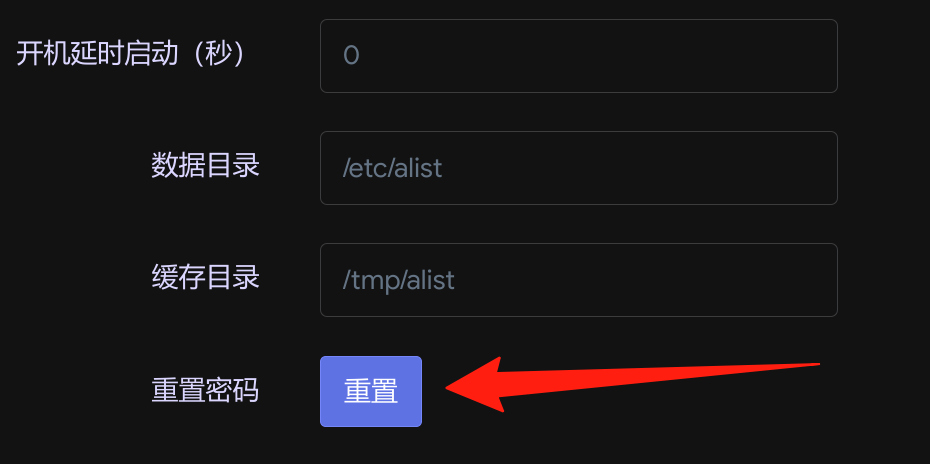
guest账户进去之后先先到用户修改一下admin的密码,修改完成后将guest账户先暂时停用,以免文件泄露
一、添加本机存储
点击存储,选择本地存储,挂载路径填你喜欢的名字,在下面的根文件夹路径填你实际系统中的目录,本机目录的话可以开启缩略图,开启后要填写一缓存目录。点击添加即可完成挂载,将浏览器的/@manage/storages即可回到挂载目录。
照葫芦话瓢,我们为根目录/也创建一个目录挂载,名字我取为“根目录”
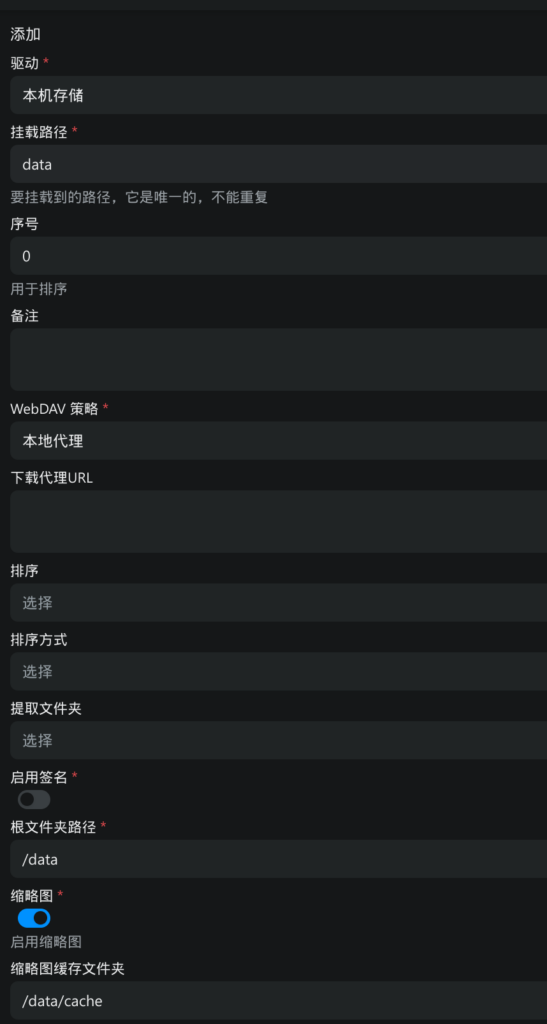
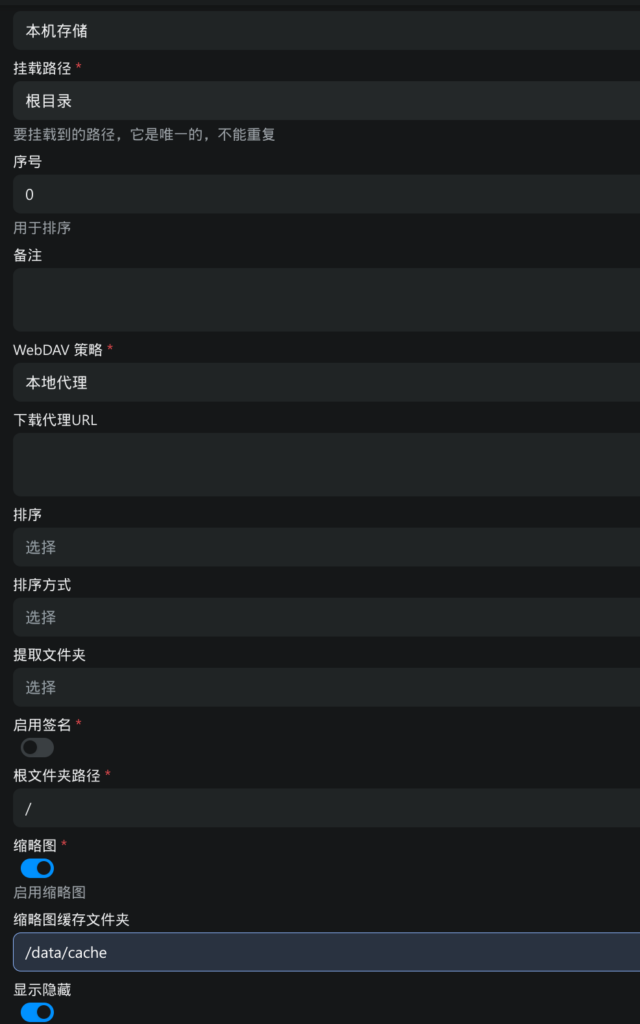
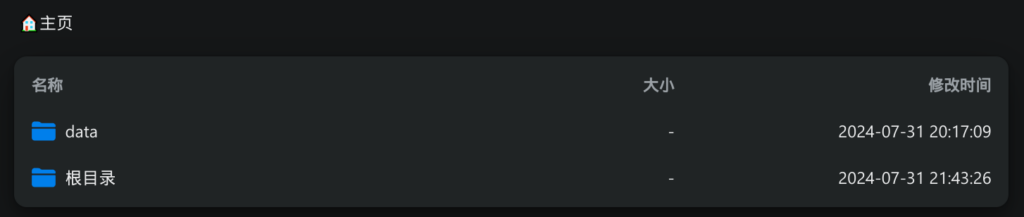
其他网盘也是差不多的操作逻辑,具体添加方法的话还是得去看官方的使用教程
二、添加用户管理
刚才我们说了先禁用guest账户,因为它默认选择开放全部目录,我们现在要为其创建一个目录,使得guest只能访问我们给定的目录。
先用ssh登入iStoreOS的后台,为guest用户创建一个文件夹mkdir -p /data/alist/user/guest,此时回到用户管理页面,编辑guest,基本路径设置为/根目录/data/alist/user/guest,权限为①可以看到隐藏,②无需密码访问Webdav 读取,保存即可。
在登入页面的以游客身份浏览的文件夹就为/data/alist/user/guset
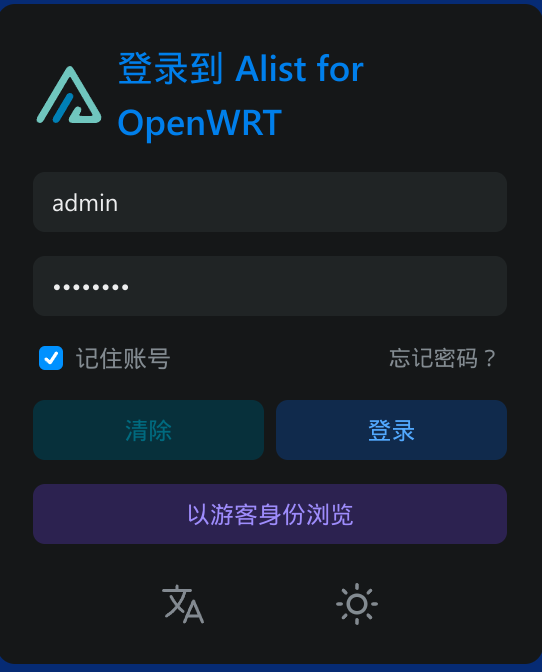
三、快捷映射文件
假如说我有一个80G的视频在/data/Video想分享出去,我们还得复制一份到guest的文件夹下面,这样会造成文件的重复,并且复制的过程比较漫长,我们可以通过映射或者挂载的方法不用移动也能显示到guest文件夹下面
1、软连接映射(推荐)
可以通过创建软连接的访问映射到guest目录下。命令:ln -s /data/Video /data/alist/user/guest/Video,这样就相当于创建一个文件(夹)的快捷方式了,到时候要撤回的话直接删除这个软连接就可以了,不会删除源文件
2、alist挂载
也可以通过alist挂载本机目录/data/Video到/data/alist/user/guest/Video下也是可以的










